Gestionați mediile
Administratorii creează și gestionează medii. Acestea pot modifica unele setări în mediile existente. Regiunea, opțiunea de stocare și Dataverse setările sunt fixate după crearea mediului. Dacă doriți să modificați aceste setări, resetați mediul sau creați un mediu nou.
Editați un mediu existent
Editați detaliile unui mediu existent, cum ar fi numele sau setarea mediului implicit.
Selectați selectorul de mediu din antetul aplicației.
Selectați pictograma Editare .

În panoul Editare mediu, actualizați setările de mediu .
Selectați Revizuire și terminare, apoi Actualizare pentru a aplica modificările.
Copiați configurația mediului
Puteți copia configurația unui mediu existent atunci când creați unul nou. Selectați sursa din lista tuturor mediilor disponibile din organizația dvs.
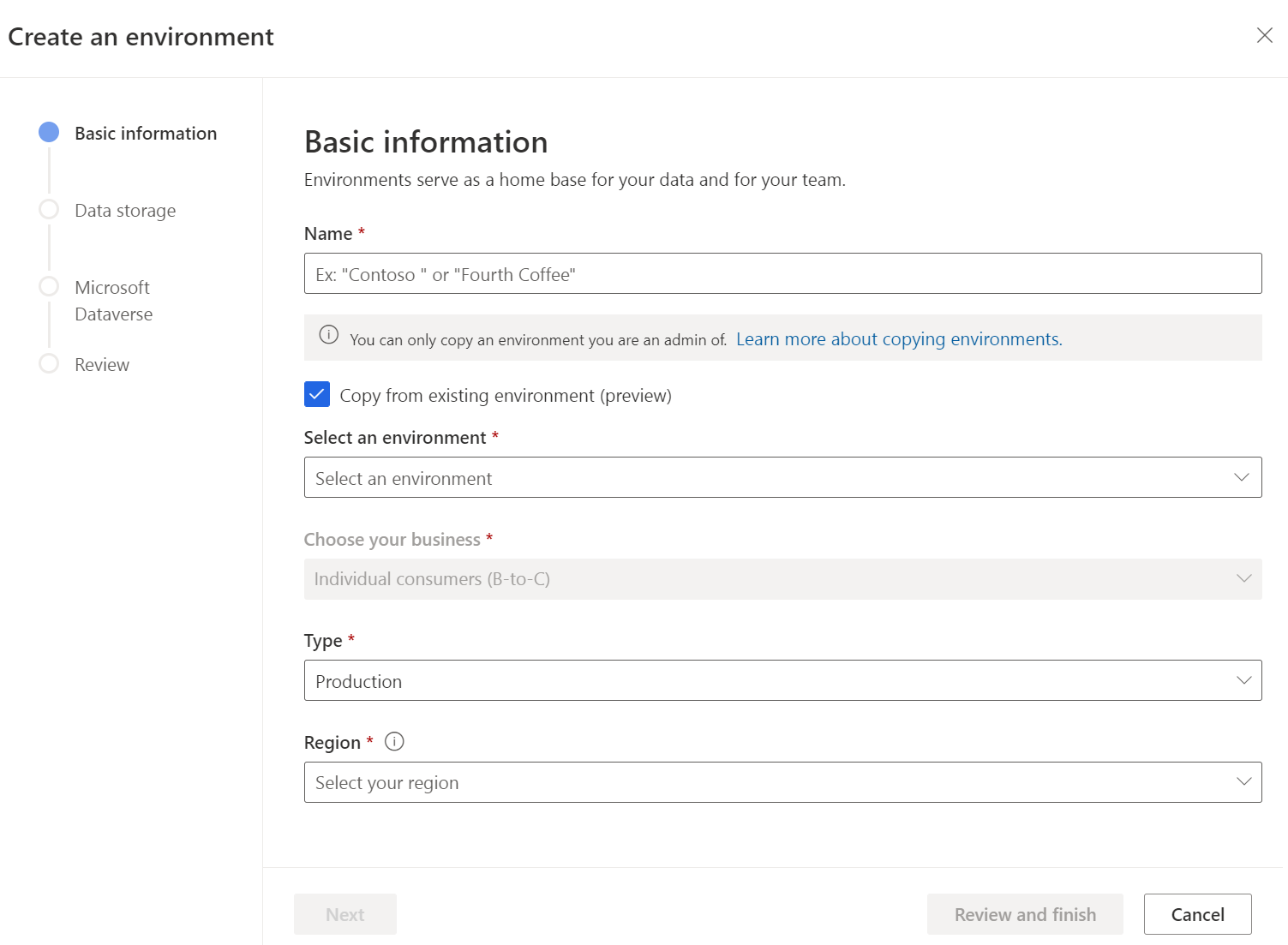
Sunt copiate următoarele setări de configurare:
- Surse de date importate prin Power Query
- Configurarea unificării datelor
- Segmente
- Măsuri
- Relaţii
- Activități
- Index de căutare și filtrare
- Exporturi
- Planificare reîmprospătare
- Îmbogățiri
- Predicție modele
- Atribuiri rol
Atenție
Nu utilizați operațiunea Copierea unui mediu în centrul de administrare dacă ați instalat în Power Platform mediul țintă, deoarece acea operațiune elimină toate artefactele din instalarea existentă. Customer Insights - Data Nu puteți recupera datele șterse.
Configurarea unui mediu copiat
Când copiați configurația mediului, se afișează un mesaj de confirmare când a fost creat mediul copiat. Efectuați următorii pași pentru a confirma acreditările.
Selectați Accesați sursele de date pentru a vedea lista de surse de date. Toate sursele de date afișează starea Acreditări necesare .
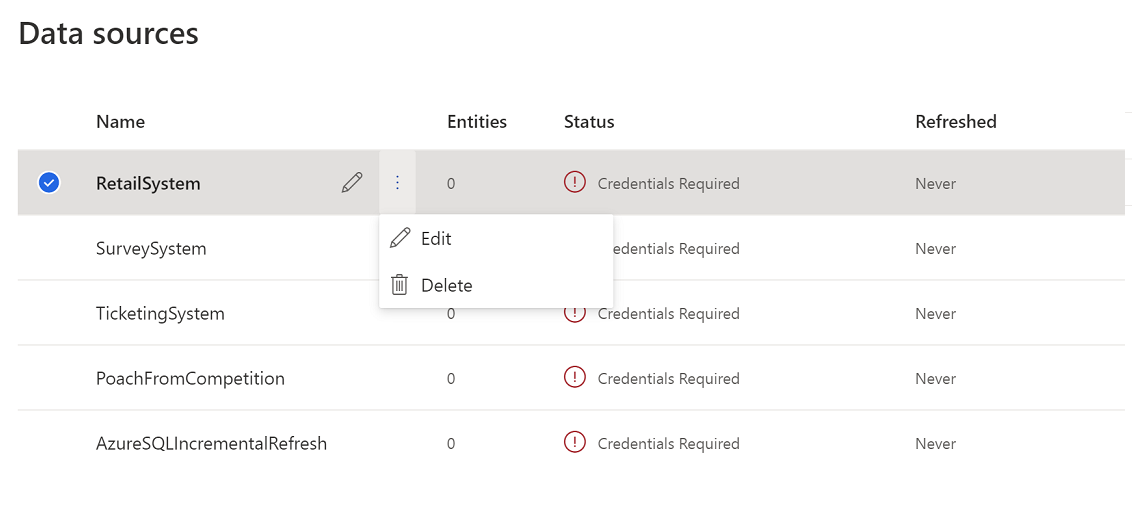
Editați sursele de date și introduceți acreditările pentru a le reîmprospăta. Surse de date din folderul Common Data Model și Dataverse trebuie create manual cu același nume ca în mediul sursă.
După reîmprospătarea surselor de date, accesați Unificare> date. Aici găsiți setări din mediul sursă. Editați-le după cum este necesar sau selectați Unificare>Unificare profiluri de client și dependențe pentru a începe procesul de unificare a datelor și a crea tabelul unificat de clienți.
După finalizarea unificării datelor, accesați Statistici>Măsuri și Segmente>Statistici pentru a le actualiza.
Accesați Setări>conexiuni pentru a reautentifica conexiunile în noul mediu.
Accesați >Îmbogățirea datelor și exporturile>de date pentru a le reactiva.
Modificarea proprietarului unui mediu
Mai mulți utilizatori pot avea permisiuni de administrator, dar numai un singur utilizator este proprietarul unui mediu. În mod implicit, administratorul este cel care creează inițial un mediu. În calitate de administrator al unui mediu, puteți atribui dreptul de proprietate unui alt utilizator cu permisiuni de administrator.
Selectați selectorul de mediu din antetul aplicației.
Selectați pictograma Editare .
În panoul Editare mediu , accesați pasul Informații de bază.
În câmpul Modificare proprietar mediu , alegeți noul proprietar al mediului.
Selectați Revizuire și terminare, apoi Actualizare pentru a aplica modificările.
Revendicarea dreptului de proprietate asupra unui mediu
În cazul în care contul de utilizator al proprietarului este șters sau suspendat, mediul nu are proprietar. Orice utilizator administrator poate revendica dreptul de proprietate și poate deveni noul proprietar. Administratorul proprietar poate continua să dețină mediul sau să schimbe calitatea de proprietar cu un alt administrator.
Pentru a revendica calitatea de proprietar, selectați butonul Preluare proprietate care se afișează în partea de sus a fiecărei pagini în momentul în Dynamics 365 Customer Insights - Data care proprietarul inițial a părăsit organizația.
Vă recomandăm să aveți cel puțin un alt utilizator cu permisiuni de administrator în plus față de proprietar pentru a activa transferul fără probleme al proprietății dacă proprietarul părăsește organizația.
Resetați un mediu existent
Puteți reseta un mediu la o stare goală pentru un nou început. Pentru a reseta un mediu, trebuie să fiți proprietarul mediului și să aveți un rol de administrator de Customer Insights - Data sistem asupra Dataverse mediului. În funcție de motivul resetării, luați în considerare copierea de rezervă a mediului și a datelor pentru a evita pierderea datelor. În esență, este o modalitate rapidă de dezinstalare și instalare Customer Insights - Data din interfața cu utilizatorul.
Când resetați Customer Insights - Data mediul, se întâmplă mai multe lucruri:
- Sistemul șterge toate configurațiile pentru surse de date, reguli de unificare, segmente etc. Cu excepția conexiunii Azure Data Lake Storage Gen 2 (dacă este configurată). Cu toate acestea, după resetare, trebuie să activați din nou partajarea datelor (dacă este configurată).
- Datele stocate în Dataverse afara mediului, cum ar fi datele sursă sau datele din propriul Data Lake nu sunt eliminate.
- Sistemul elimină permisiunile utilizatorilor care au avut acces la mediu. Utilizatorul care a inițiat resetarea devine proprietarul și administratorul mediului de resetare.
Operațiunea de resetare atribuie un nou ID de instanță mediului dvs. De aceea, actualizați marcajele pentru mediul dvs Customer Insights - Data .
Selectați selectorul de mediu din antetul aplicației.
Selectați mediul pe care doriți să îl resetați și selectați punctele de suspensie verticale (⋮).
Alegeți Resetare.
Pentru a confirma, introduceți numele mediului și selectați Resetare.
Ștergerea unui mediu existent
În calitate de proprietar al unui mediu, îl puteți șterge.
Vă recomandăm să utilizați centrul de administrare a opțiunii Dezinstalare Power Platform pentru a scoate din uz un Customer Insights - Data mediu.
Selectați selectorul de mediu din antetul aplicației.
Selectați mediul pe care doriți să îl ștergeți și selectați punctele de suspensie verticale (⋮).
Alegeți Ștergere.
Pentru a confirma ștergerea, introduceți numele mediului și selectați Ștergere.
După ștergerea mediului, puteți reinstala un mediu nou Customer Insights - Data pe același Microsoft Dataverse mediu. Eliminarea dependențelor ca nu este necesară pentru reinstalare.
Eliminarea Customer Insights - Data dependențelor dintr-un Dataverse mediu
Ștergerea unui Customer Insights - Data mediu nu elimină dependențele din Dataverse mediu. Cu toate acestea, dacă doriți să eliminați toate dependențele la Customer Insights - Data, parcurgeți pașii următori.
Notă
Trebuie să fiți administrator global pentru Dataverse mediu. Poate dura câteva ore pentru ca eliminarea dependențelor să aibă efect.
- Salt la Power Apps.
- Selectați mediul din selectorul de mediu.
- Dacă ați Dynamics 365 Customer Insights - Journeys instalat mediul Dataverse și l-ați conectat la mediul Customer Insights - Data dvs., eliminați mai întâi această conexiune. În caz contrar, omiteți acest pas și treceți la pasul 4.
- Mergi la Tabele.
- Găsiți tabelul msdynmkt_configuration.
- Accesați rândul CXPConfig din acest tabel.
- Accesați coloana Stare Customer Insights și modificați valoarea din Configurat în Neconfigurat.
- Accesați Soluții.
- Dezinstalați următoarele Dynamics 365 Customer Insights - Journeys soluții:
- DynamicsMKT_AttachCIApplicationUser (DynamicsMKT_AttachCIApplicationUser)
- Consimțământul Dynamics Marketing pentru Customer Insights (DynamicsMKT_ConsentAttachCI)
- DynamicsMKT_OrchestrationEngineAttachCI (DynamicsMKT_OrchestrationEngineAttachCI)
- Accesați Soluții.
- Dezinstalați toate soluțiile care încep cu msdyn_CustomerInsights.
Dacă eliminarea conexiunii nu reușește din cauza altor dependențe, trebuie să eliminați și aceste dependențe. Pentru mai multe informații, consultați Eliminarea dependențelor.